-Um computador.
-Navegador T-levo N-22
-GPS devidamente conectado via Active Sinc
-Um outro cartão SD com pelo menos 512MB
-Uma cópia do Programa Destinator8 (Há vários tópicos sobre isso no forum)
-Uma cópia do seu mapa favorito do Destinator8(Há vários tópicos sobre isso no forum)
-Conhecimentos medianos em Windows
-Coragem para mexer nos arquivos do sistema do seu T-levo
Passo–a-passo
1-Copie todos os arquivos do seu cartão SD original do para o novo cartão SD formatado
2-Coloque os arquivos do Destinator no seguinte caminho do seu cartão SD
"X:\DestinatorApps\Destinator\”
Obs: “X” e a letra do seu cartão SD
3-Coloque as pastas contendo os mapas na mesma pasta
Por exemplo: "X:\DestinatorApps\Destinator\Brasil Q2.0 8.5 (2008)”
Seu programa já está no cartão SD. Bem como seu mapas e parâmetros do seu T-Levo original
4-Conecte o seu GPS e aguarde o ActiveSinc fazer seu trabalho.
5-Abra o Windows Explorer acesso o seu GPS que é nomeado como “dispositivo portátil”
6-Acesse a pasta “residentflash” do seu GPS.
7-Encontre o arquivo chamado “IGOPATH.TXT”.
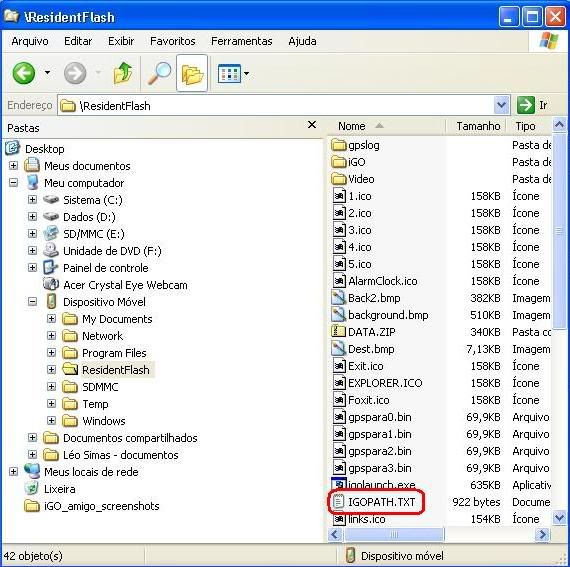
8-Copie esse arquivo para o seu computador.
9-Abra ele no bloco de notas e vc vai encontra os seguinte:
Código: Selecionar todos
[modules]
Multimídia = "icons/media.bmp", "", 0
Settings = "icons/settings.bmp", "settings", 1
Navigate = "icons/logo.bmp", "\\ResidentFlash\\iGO\\igopna.exe"
[Multimídia]
Audio = "icons/media.bmp", "\\ResidentFlash\\MP3.exe"
Video = "icons/games.bmp", "\\ResidentFlash\\Video\\video.exe"
Photo = "icons/photo.bmp", "\\ResidentFlash\\Photo.exe"
Código: Selecionar todos
[modules]
Multimídia = "icons/media.bmp", "", 0
Settings = "icons/settings.bmp", "settings", 1
Navigate = "icons/logo.bmp", "\\ResidentFlash\\iGO\\igopna.exe"
[Multimídia]
Audio = "icons/media.bmp", "\\ResidentFlash\\MP3.exe"
Video = "icons/games.bmp", "\\ResidentFlash\\Video\\video.exe"
Photo = "icons/photo.bmp", "\\ResidentFlash\\Photo.exe"
[color=#FF0040]Destinator = " icons/games.bmp ", "\\sdmmc\\DestinatorApps\\Destinator\\Destinator8.exe"
[/color]
11-Salve o arquivo no seu computador.
12-Agora Renomeie arquivo da memória do seu GPS “residentflash\IGOPATH.TXT” para IGOPATH.old
13-Copie o Arquivo IGOPATH.TXT que vc editou no Seu computador para a pasta “ResidenFlash”.
14-Coloque o Cartao SD no seu GPS
15-Resete ele pelo botão de reset na traseira do aparelho.
Depois de reinicializar. Ao entrar nas opções de multimídia voce verá o atalho para o destinator. Aproveite!
veja o destinator em operação:
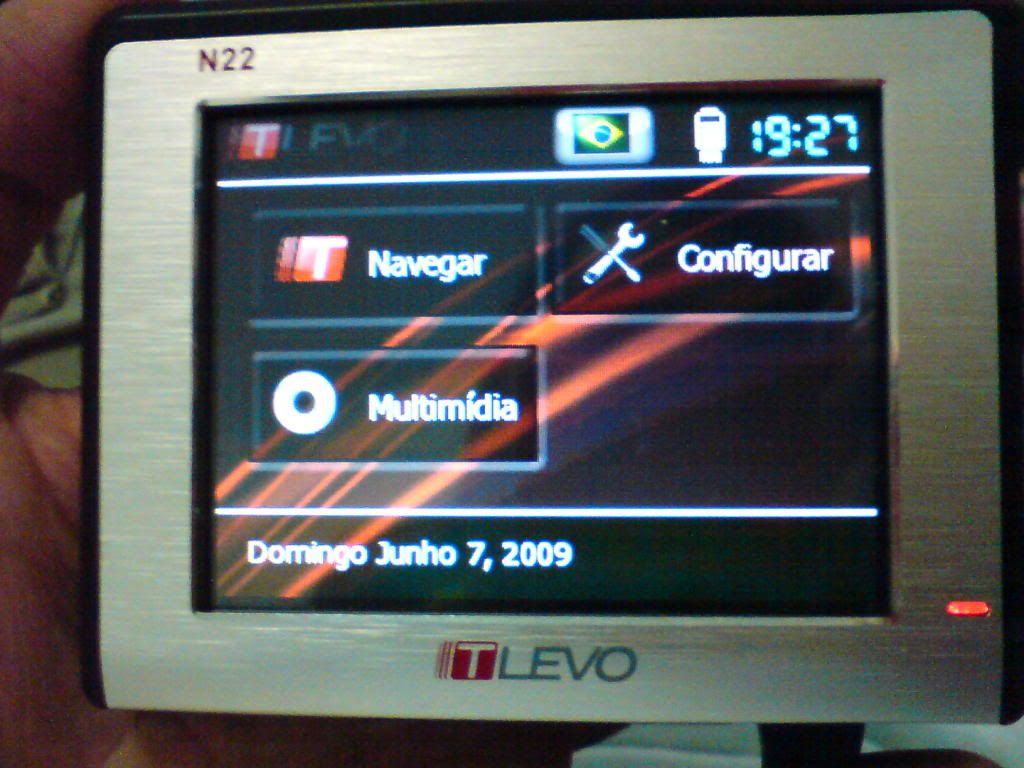
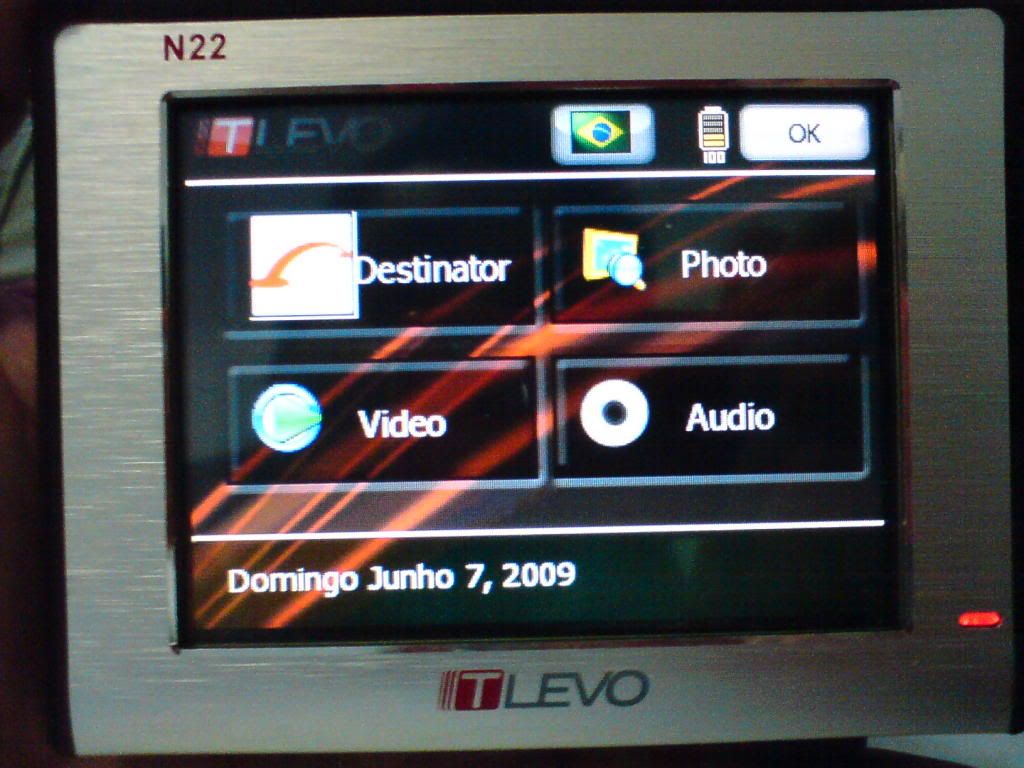
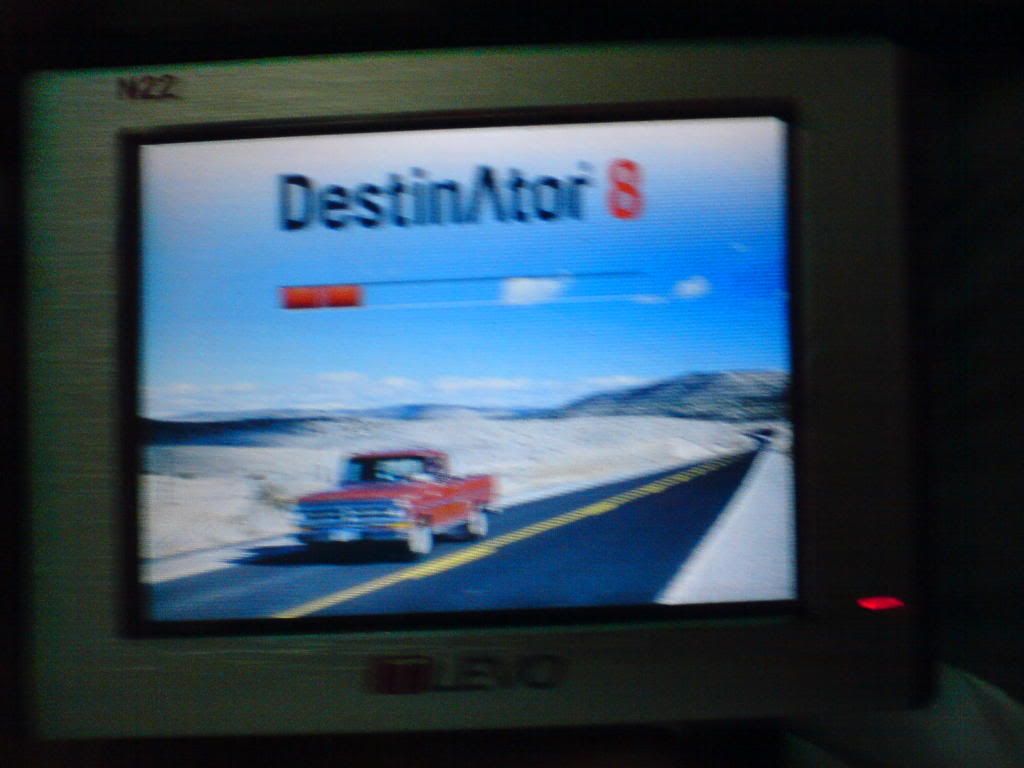



Espero poder te ajudado alguns.
Nao darei suporte algum ao softwares do T-levo ou ao Destinator.
Sou só um curioso que fiquei fuçando os arquivos do sistema
Valeu pessoal